 在手機強調拍照功能的時代,自家台灣品牌hTC當然也不例外,這次的M8更是將相機功能提升到新境界的產品,搭配DUE雙鏡頭,更輕鬆創造畫面的淺景深。網友Robin針對了M8的景深效果,嘗試實戰如何拍出想要的人像風格。
在手機強調拍照功能的時代,自家台灣品牌hTC當然也不例外,這次的M8更是將相機功能提升到新境界的產品,搭配DUE雙鏡頭,更輕鬆創造畫面的淺景深。網友Robin針對了M8的景深效果,嘗試實戰如何拍出想要的人像風格。
本文獲得網友Robin授權轉載,原文出處以及部落格附於文末
====================================
其實個人對M8的金屬設計蠻喜愛的,但機身有點長,功能鍵放在螢幕內,也讓可視畫面減少了一點,這兩點讓我覺得稍微可惜。前鏡頭為500萬畫素的廣角鏡頭,因此要實現多人自拍其實非常簡單,這是它的優點。不過缺點是自拍鏡頭拍攝之照片,無法使用景深效果。

這次要介紹的重頭戲Due 景深相機,運用雙鏡頭的搭配,可以存取更多資訊,並使用 U FOCUS 製造景深效果。在機身設計上,M8四周都以圓弧呈現,讓握感更佳,但我個人卻很怕在拍照的時候,一不小心手滑讓手機噴出去啊!

M8的基本拍攝功能畫面
在外觀上的介紹就到此,不多加琢磨了。還是來看看它的相機功能吧!畫面也不多解釋拉,看到右下角的相機,給他點下去就對啦。
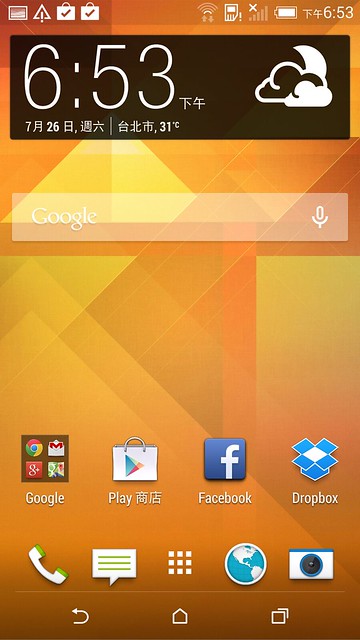
拍攝時的設定畫面簡單,將功能列表隱藏起來,讓拍攝畫面更大,使用上也相對簡單不複雜。
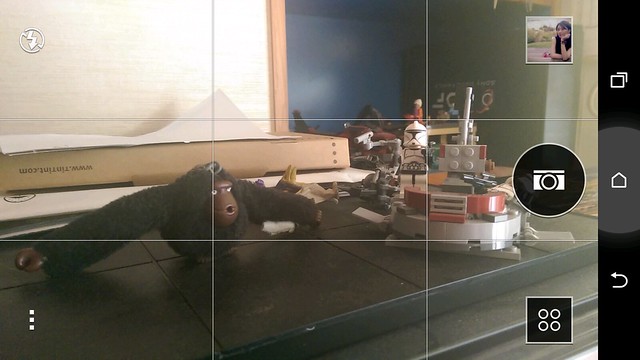
特別講一下,如果在拍攝的時候,需要改變設定,只需要點出位於四周的小功能健,就能將列表拉出進行調整。
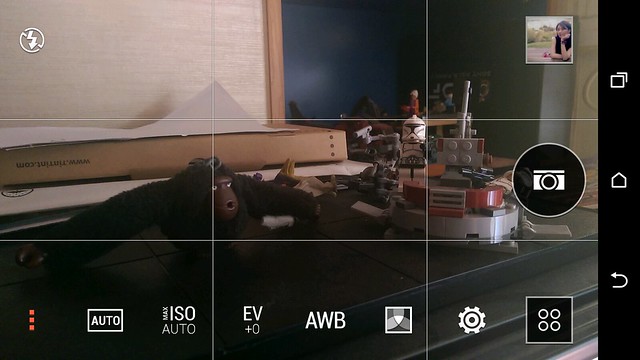
在此要提醒一下,M8的景深相機的在使用時,有些事項要記得,以免拍攝後發現U FOCUS無法使用。
1.開啟HDR或其他特殊功能的時候,無法使用U Focus。
2.使用變焦功能後,也無法使用U Focus。
目前自己在操作上,只有遇到以上兩個情況,或許還有我目前沒有發現到的地方,也許往後有其他情況再來補充。
另外,為了讓景深效果有更好的發揮,建議拍攝時,手機盡量與被攝者平行,後使用U FOCUS,景深效果會最佳。
實戰U FOCUS
接下來就來看看如何使用U FOCUS吧,首先點選欲使用的相片,後進入編輯。

於特效的畫面中,左下角第一個選項即為UFOCUS了,其他就不一一解釋了,因為本次使用這些其他的功能皆沒有用到......(抓頭傻笑)

接下來就可以選擇想要重新對焦的位置,只需要用手指觸碰即可。比方說下面這張畫面,手指頭點選人物後面的背景,就會出現前景模糊,而後方背景清晰。

再來試試點選其他部份看看,下面這張則是將對焦設在人物後方座位的紅色包包上,因此只有包包最清晰。

但既然是要拍人像,當然是要將拍攝點設在人像。

在這裡要稍微小小的提醒,建議在使用UFOCUS時,要注意對焦點位置及人像部分是否有清晰。像下面這張圖,是預設的效果,很明顯左半邊的臉並不清晰。

因此,我將對焦點重新選取設置在左半邊的臉,就得到下圖中,主體人物的臉部清晰的照片了。
這裡要另外提醒一下,拍攝時盡量與被攝者平行拍攝,景深效果會較佳,也可避免一塊清晰一塊不清晰的照片。

進階實戰,特效的應用
到此,就結束了嗎? 當然還沒瞜。
要把女性拍出美美的感覺,重頭戲當然在顏色的調整上及特效的使用。以下就要講到M8相機功能方面,本身即具備一些效果功能,而這次所拍攝的照片,即使用的效果皆由內建的相機功能來操作,並沒有額外使用其他APP喔。
濾鏡
在濾鏡部分有提供許多濾鏡能夠提供使用者選擇,如果不想一一調整,可以直接套用濾鏡,是最快的作法。
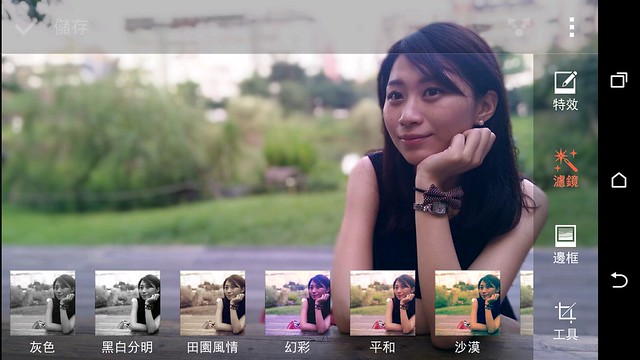
套用濾鏡後,效果會立刻顯示出來。
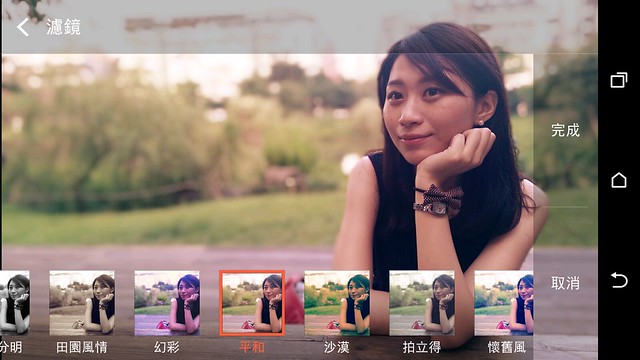
當然也可以針對畫面進行調整,像旋轉或裁剪等。
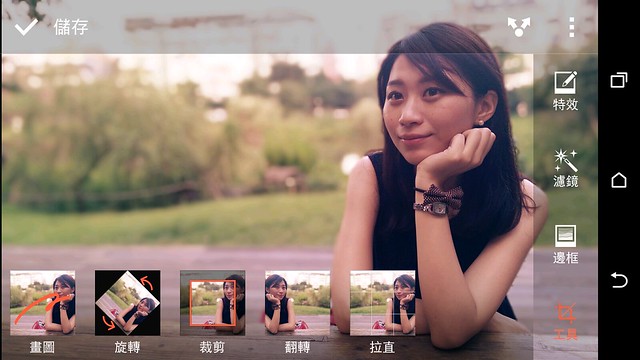
如果想要有邊框效果,也可以加入邊框。
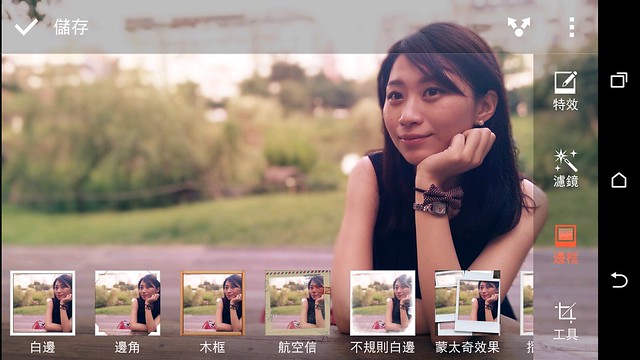
我在這次測試的設定,主要想要呈現日式微美風格,當然顏色上的調整,就會盡量偏淡雅些,讓畫面顏色的感覺輕一點。因此在濾鏡選擇的最後面,有自訂特效可以自由改變色調,個人的使用是,會將對比拉低一點。
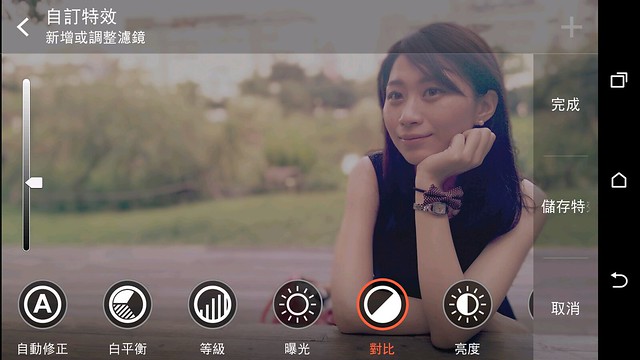
然後再來提高一點曝光度或是亮度。
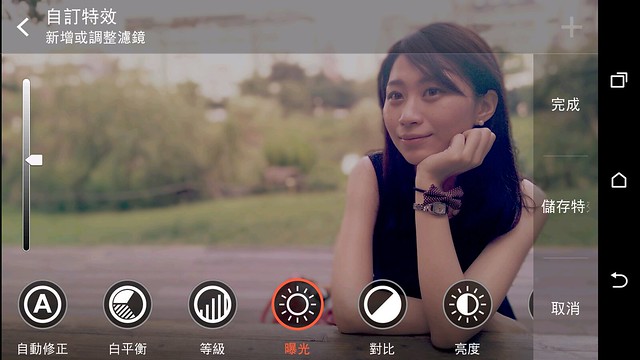
最後,可以再依照自己的需求在照片上來些暗角。
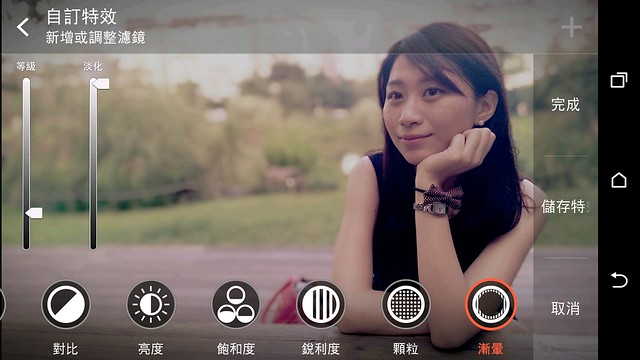
 留言列表
留言列表 留言列表
留言列表